申請用総合ソフトを複数のパソコンから共同利用している場合、同時に「SinseiyoSogoSoft」へアクセスすると「ShinseiyoSogoSoft.lock」という二重起動防止のためのファイルができます。これは外部からの不正なアクセスに対する策だとは思いますが、同時に利用できると作業量が倍以上に増えるので便利だのになぁ…と思うこともしばしば。
で、調べてみると、そのデータをClassiNy という振り分けソフトを使えば自動削除できる(複数からのアクセスが可能になる)ようです。生憎とNASは準備できなかったのですが、以下のブログを参考に現状のままチャレンジしてみました。
そして、当然の如くキャン事務所では以下で紹介する方法の関してのトラブルは一切の責任を負いません。負いたくありません(笑)一切の質問も受付けません。全て自己責任でお願いします。
新オンラインシステムでネットワーク利用(不動産登記オンライン申請まとめ)
ClassiNy というフリーソフトはファイル名に含まれるキーワードに応じて、任意のフォルダにファイルを振り分けるツールとのこと。ということでまずはVectorのページからClassiNy をデスクトップにダウンロード。
次に、ダウンロードしたcn390というファイルを右クリックし、「すべて展開(A)」を選択。
展開ウィザードが起動するので、Program Filesに展開。
展開されたフォルダのなかにある「ClassiNy」を右クリックからプロパティ(R)を表示。
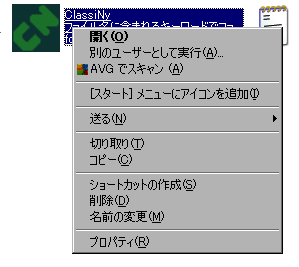 ClassiNy のプロパティの全般タブにあるセキュリティから「ブロックの解除(K)」をクリック。
ClassiNy のプロパティの全般タブにあるセキュリティから「ブロックの解除(K)」をクリック。
と、ここまでは準備段階。次に、ClassiNy を起動。「振り分け元フォルダ」の右にある「参照」をクリックし、ShinseiyoSogoSoft.lock ができる共有用のShinseiyoSogoSoftファイル(恐らくマイドキュメント内?)を選択。
メニューの振り分け条件(C)から追加(A)
設定名をDeleteとし、先ほどと同様に振り分け元フォルダをShinseiyoSogoSoftに選択。振り分けキーワードに「.lock」、振り分け先フォルダに半角英数で「C¥recycler(注意:Windows XPの場合。Windows Vista、Windows 7)」と記入し、OKボタン。
再びメニューから設定(S) → オプション(O)
オプションの「その他1」タブにある定周期で振り分けを実行するを「1分毎」に。ファイル削除時はごみ箱に移動する、最小化で起動するのラジオボタンにチェックを入れてOKボタン。
で、オッケーのはずですが… ClassiNy は自動で起動してくれないので、スタートアップも処理しておかないとパソコンの電源ボタンを入れるたびにClassiNy を起動しないといけないので面倒です。
【重要なポイント】上記ブログの追記にも記載されているように、申請用総合ソフトを複数台のパソコンから動かすには利用者全員に知識とテクニックを共有することが不可欠です。便利だからと不用意に共同利用するとデータがトラブルを起こす可能性があります。喜屋武事務所では作成済だったはずのデータが呼び出せずに消失していたので、残念ながら ClassiNy は解除しました(涙)備忘録として残しておきます。
クライアントA、Bともに申請総合ソフト起動した状態で既に作成済である申請書XをクライアントAが編集して保存した(申請書X+)その直後クライアントBが申請書Xを編集する場合。一度申請総合ソフトを再起動したほうがよい。(そのまま編集すると申請書Xの状態で、Aの編集後の保存した申請書X+の状態ではないため)

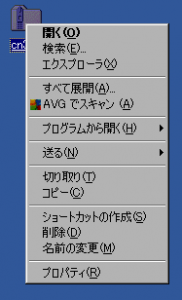
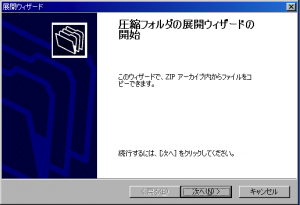
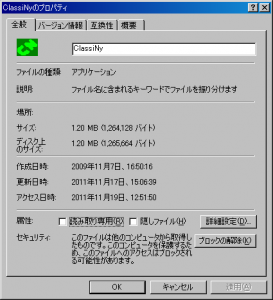





ピンバック: ShinseiyoSogoSoft.lock ファイルを削除するツール、LockFile_Eraser。 | 喜屋武孝清 司法書士事務所